Η κοινοποίηση μέσωνστο StreamlabsOBS είναι ένας καταπληκτικός τρόπος για να ενσωματώσεις διαδραστικά στοιχεία στο livestream σου. Οι θεατές μπορούν μέσω εντολών ή δωρεών να αναπαράγουν τα επιθυμητά YouTube βίντεο στο stream. Αυτό προσφέρει όχι μόνο ψυχαγωγία, αλλά μπορεί επίσης να αποτελέσει μια επιπλέον πηγή εσόδων. Εδώ θα μάθεις πώς να ρυθμίζεις και να προσαρμόζεις την κοινοποίηση μέσων αποτελεσματικά.
Σημαντικά ευρήματα
- Οι θεατές μπορούν να αναπαράγουν βίντεο μέσω δωρεών ή εντολών στο chat.
- Υπάρχουν τόσο δωρεάν όσο και πληρωμένες επιλογές για την κοινοποίηση μέσων.
- Μπορείς να κάνεις προσαρμογές για την ουρά και τη διάρκεια των βίντεο.
- Η έλεγχος των βίντεο και των διαχειριστών μπορεί να προσαρμοστεί.
Οδηγός βήμα-προς-βήμα για την ρύθμιση της κοινοποίησης μέσων
Βήμα 1: Ενεργοποίηση Cloudbot
Για να μπορέσεις να χρησιμοποιήσεις την κοινοποίηση μέσων, πρέπει πρώτα να βεβαιωθείς ότι ο Cloudbot είναι ενεργός. Μετά μπες στο dashboard του Streamlabs και πήγαινε στις ρυθμίσεις του Cloudbot. Εδώ να διασφαλίσεις ότι ο Cloudbot είναι ενεργοποιημένος και έχει τα απαραίτητα δικαιώματα διαχειριστή ώστε να μπορεί να εκτελεί τις εισερχόμενες εντολές.
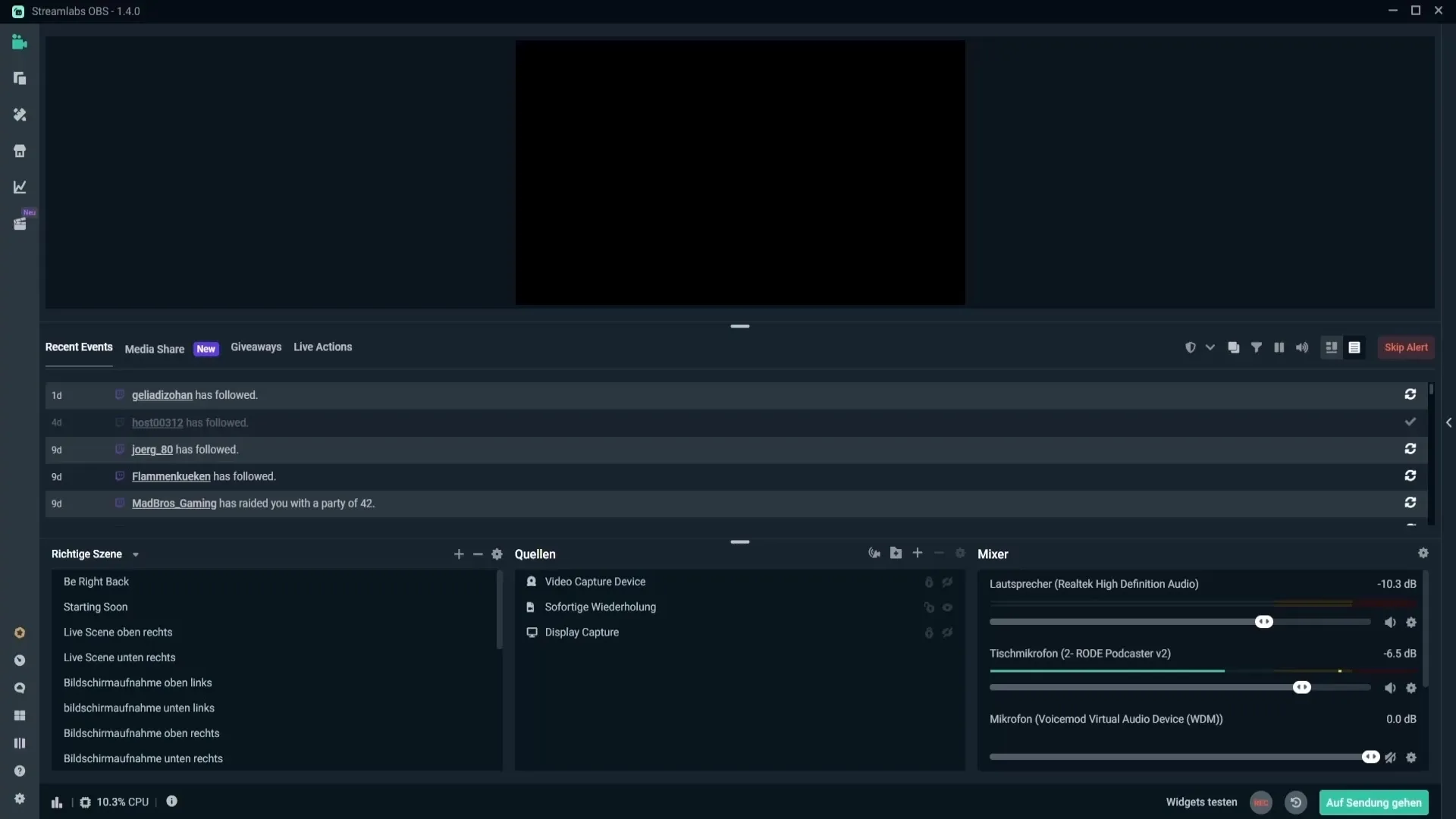
Βήμα 2: Ενεργοποίηση κοινοποίησης μέσων
Πήγαινε στην επιφάνεια του Cloudbot στα modules. Εκεί θα βρεις την ενότητα "Mediashare". Βεβαιώσου ότι αυτό το module είναι ενεργό. Αν δεν είναι, οι θεατές δεν θα έχουν τη δυνατότητα να στείλουν τις εντολές τους για να ζητήσουν βίντεο.
Βήμα 3: Ρυθμίσεις κοινοποίησης μέσων
Tώρα πρέπει να προσαρμόσεις τις ρυθμίσεις για την κοινοποίηση μέσων. Κάνε κλικ στις "Ρυθμίσεις κοινοποίησης μέσων". Εδώ μπορείς να ορίσεις τη μέγιστη ουρά για τα βίντεο, τη μέγιστη διάρκεια των βίντεο και τον αριθμό των αιτήσεων ανά χρήστη.
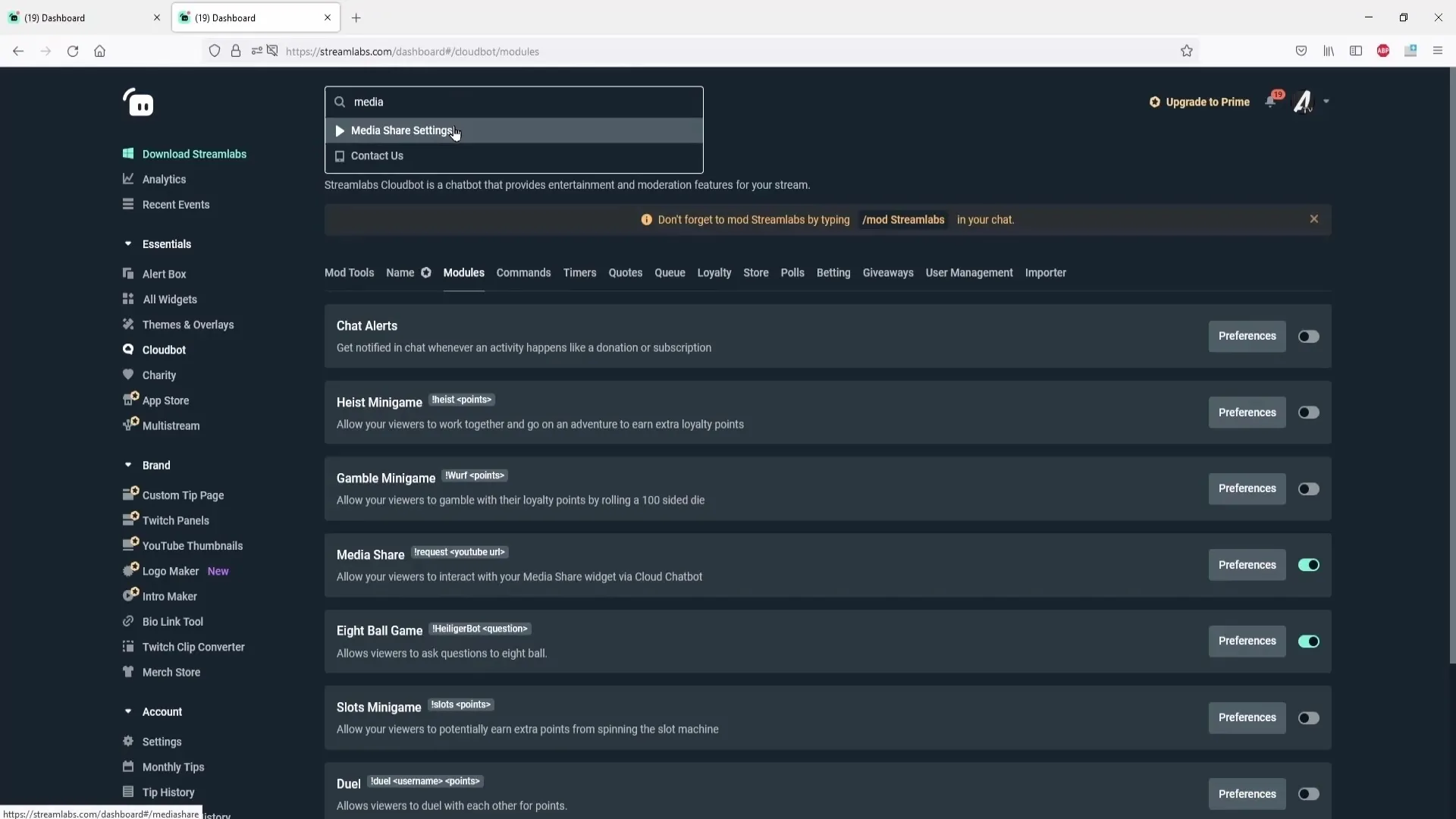
Βήμα 4: Ρυθμίσεις ασφαλείας κατά της ανεπιθύμητης αλληλογραφίας
Για να διασφαλίσεις ότι τα ζητούμενα βίντεο είναι και σχετικά και κατάλληλα, θα πρέπει να προσαρμόσεις τις ρυθμίσεις ασφαλείας κατά της ανεπιθύμητης αλληλογραφίας. Μπορείς να θέσεις φίλτρα που θα κάνουν προϋπόθεση τον αριθμό θετικών αξιολογήσεων ή τον αριθμό προβολών ενός βίντεο.
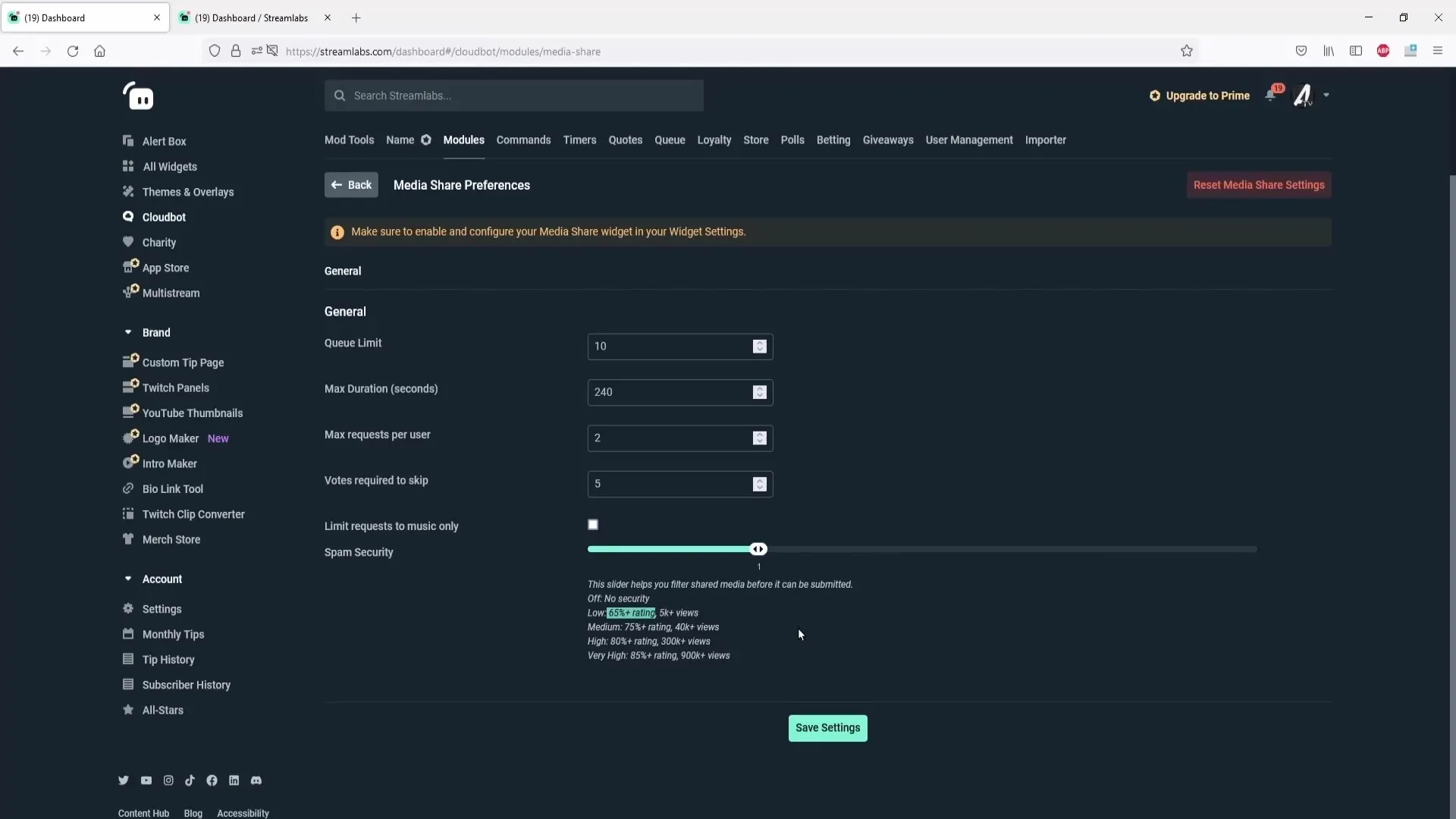
Βήμα 5: Ρύθμιση εντολών παράλειψης
Μπορείς επίσης να καθορίσεις πόσες ψήφοι απαιτούνται για να παραλειφθεί ένα τρέχον βίντεο. Μέσω των ρυθμίσεων εντολών μπορείς να ορίσεις ποιος έχει το δικαίωμα να χρησιμοποιήσει την εντολή παράλειψης. Αυτό επιτρέπει μια δημοκρατική διαδικασία λήψης αποφάσεων για τους θεατές σου.
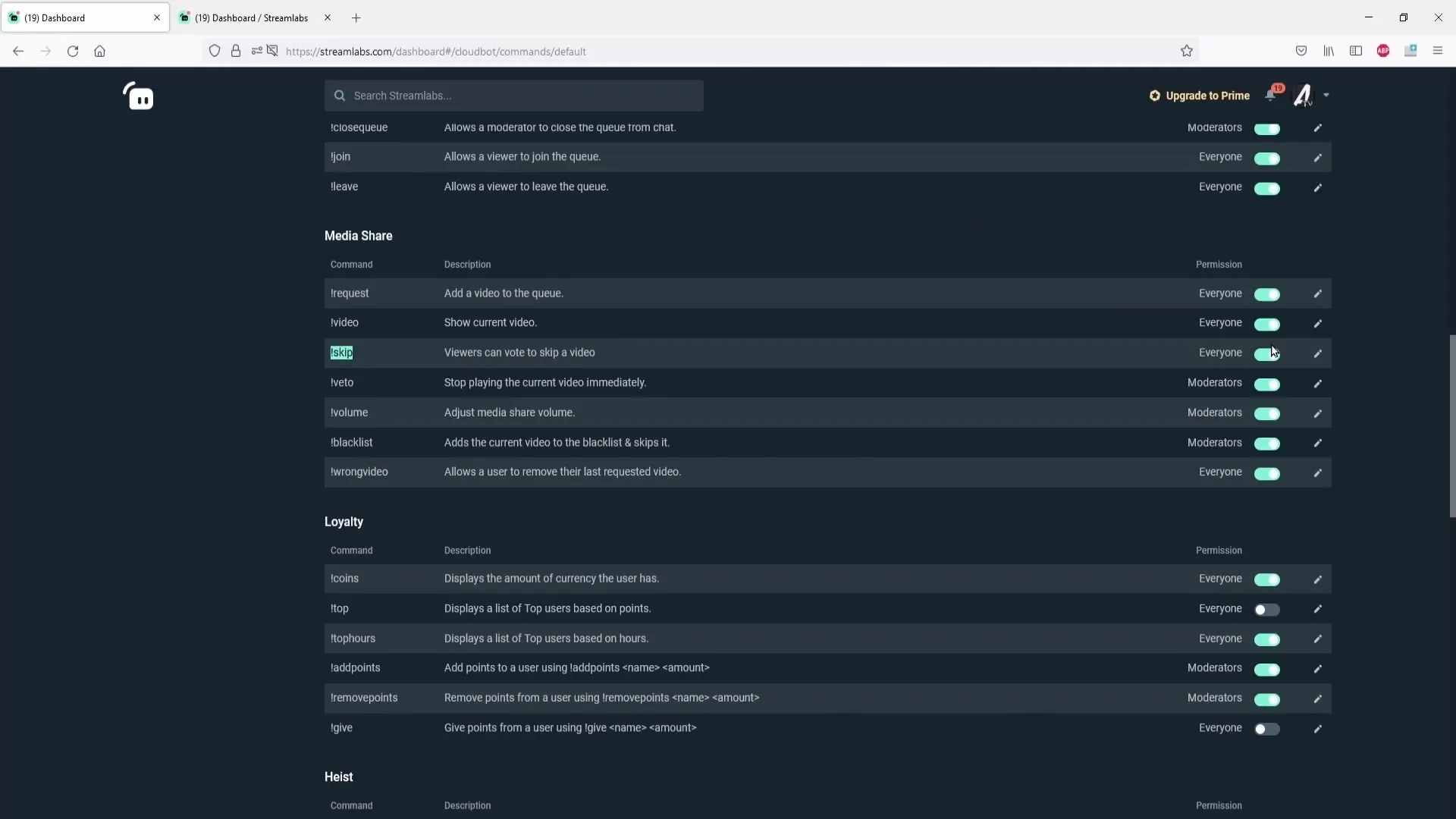
Βήμα 6: Ρύθμιση μεθόδων πληρωμής για δωρεές
Εάν θέλεις να ρυθμίσειςμια επιλογή δωρεών για την κοινοποίηση μέσων σου, χρειάζεσαι ένα σύνδεσμο δωρεάς στο Streamlabs. Αυτός θα πρέπει να βρίσκεται στις ρυθμίσεις του λογαριασμού. Βεβαιώσου ότι έχει ρυθμιστεί σωστά και ότι υπάρχει ένα ελάχιστο ποσό που οι θεατές πρέπει να δωρίσουν για να αναπαράγουν ένα βίντεο.
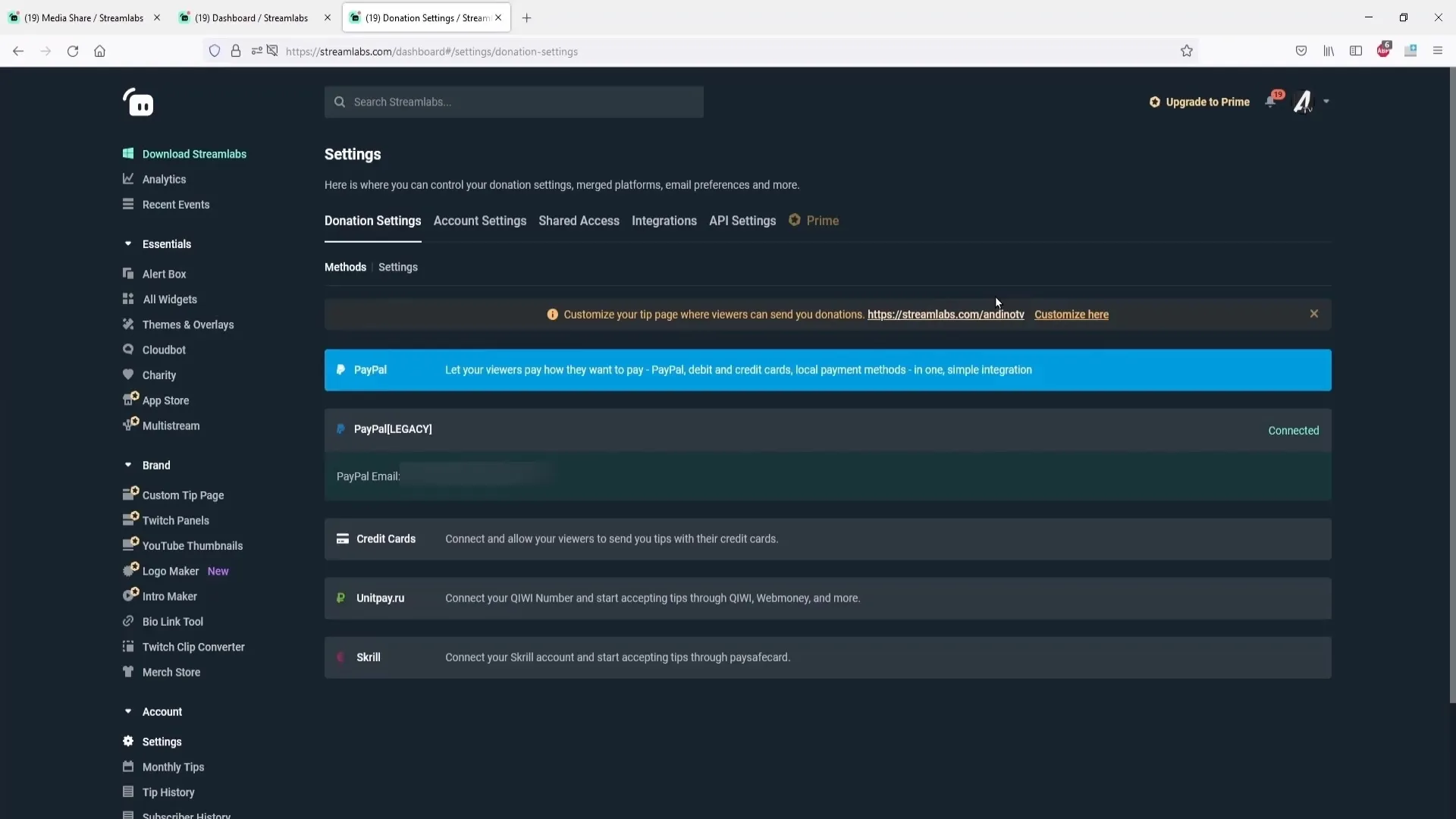
Βήμα 7: Καθορισμός δομής τιμών για τα βίντεο δωρεών
Όπισθεν στις ρυθμίσεις της κοινοποίησης μέσων και καθόρισε την τιμή ανά δευτερόλεπτο για τα βίντεο που θα ανακτώνται μέσω δωρεών. Εδώ μπορείς επίσης να ορίσεις διαφορετικές τιμές για συνδρομητές και μη συνδρομητές.
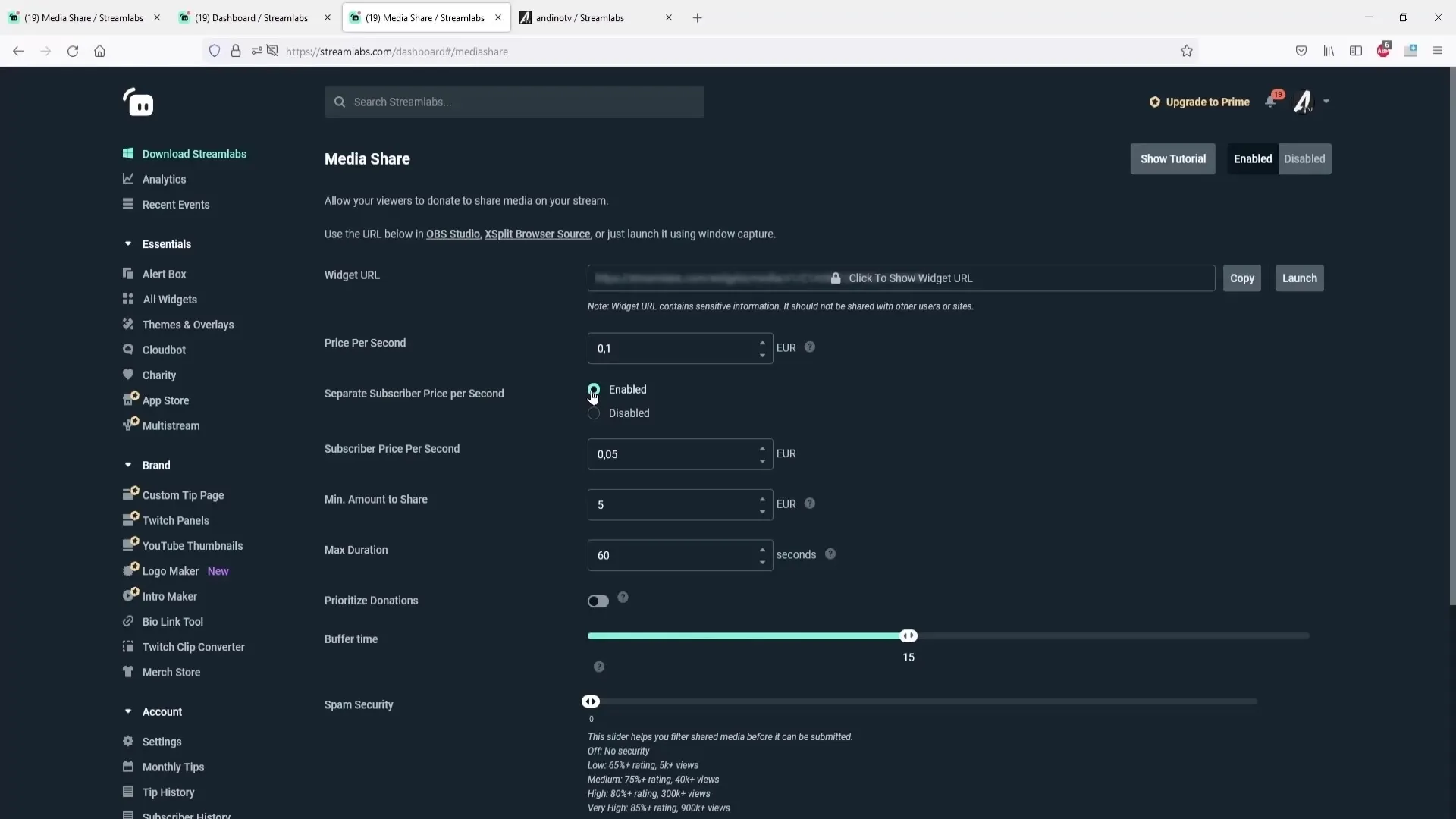
Βήμα 8: Ρύθμιση blacklist για μη επιτρεπόμενα βίντεο
Θα πρέπει επίσης να σκεφτείς να τηρήσεις μια blacklist για να αποκλείσεις περιεχόμενο που δεν επιθυμείς να εμφανίζεται. Εδώ μπορείς να προσθέσεις βίντεο που στο παρελθόν ήταν προβληματικά στη blacklist, ώστε να μην μπορούν να ζητηθούν πια.
Βήμα 9: Αναπαραγωγή βίντεο στο stream
Αφού γίνουν όλες οι ρυθμίσεις, μπορείς να ενεργοποιήσεις την κοινοποίηση μέσων στο Live Stream. Χρησιμοποίησε τις αντίστοιχες εντολές στο chat για να ζητήσεις βίντεο. Οι διαχειριστές μπορούν να αποδεχτούν ή να απορρίψουν αυτές τις αιτήσεις.
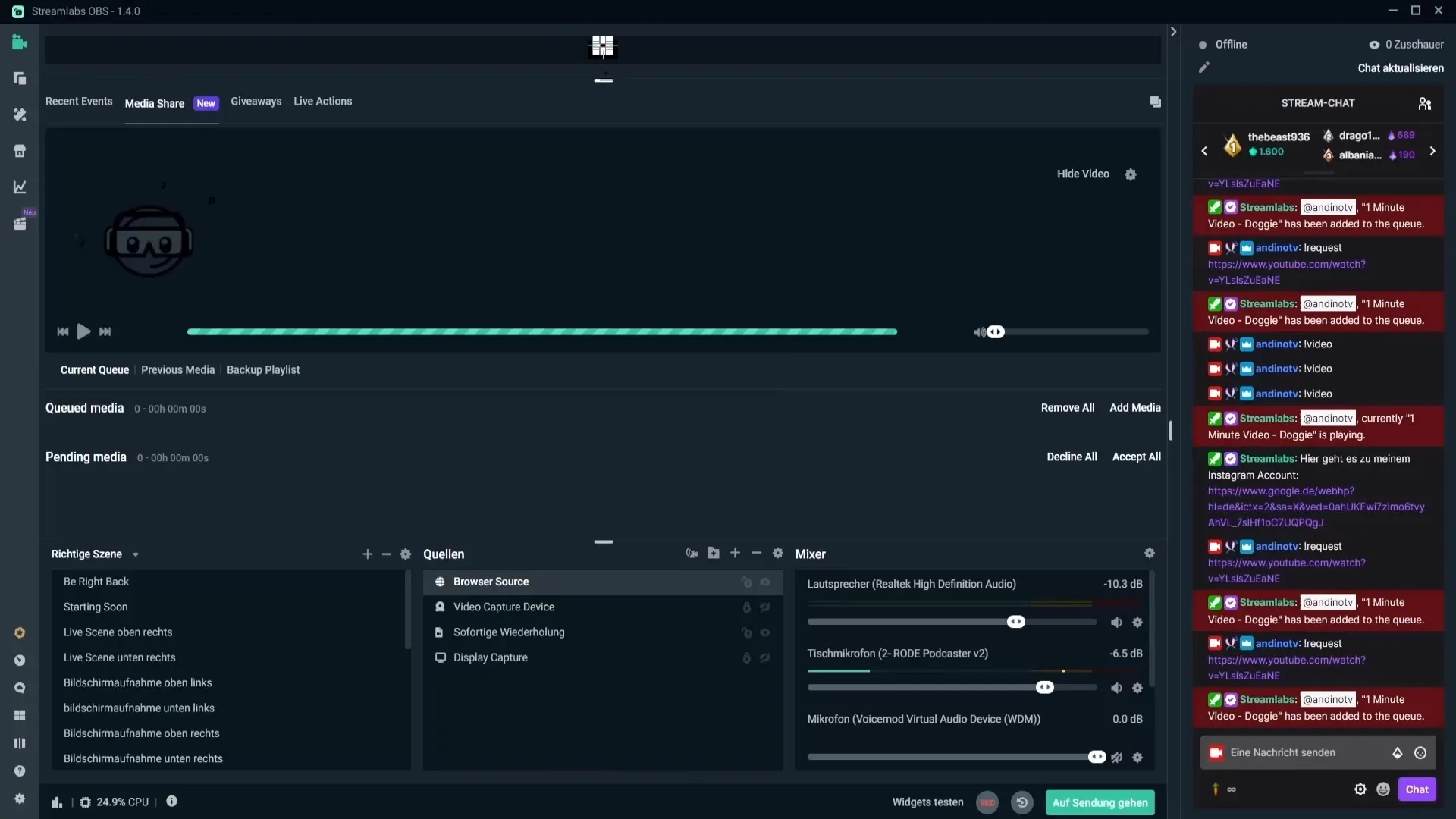
Βήμα 10: Διαχείριση των αναμενόμενων βίντεο
Μπορείς να διαχειρίζεσαι την ουρά των αιτήσεων για βίντεο τόσο από το dashboard του Streamlabs όσο και άμεσα από το chat. Απλά δικαιώματα διαχείρισης σού επιτρέπουν να διατηρείς τον έλεγχο και την εποπτεία του περιεχομένου που προσφέρεται.
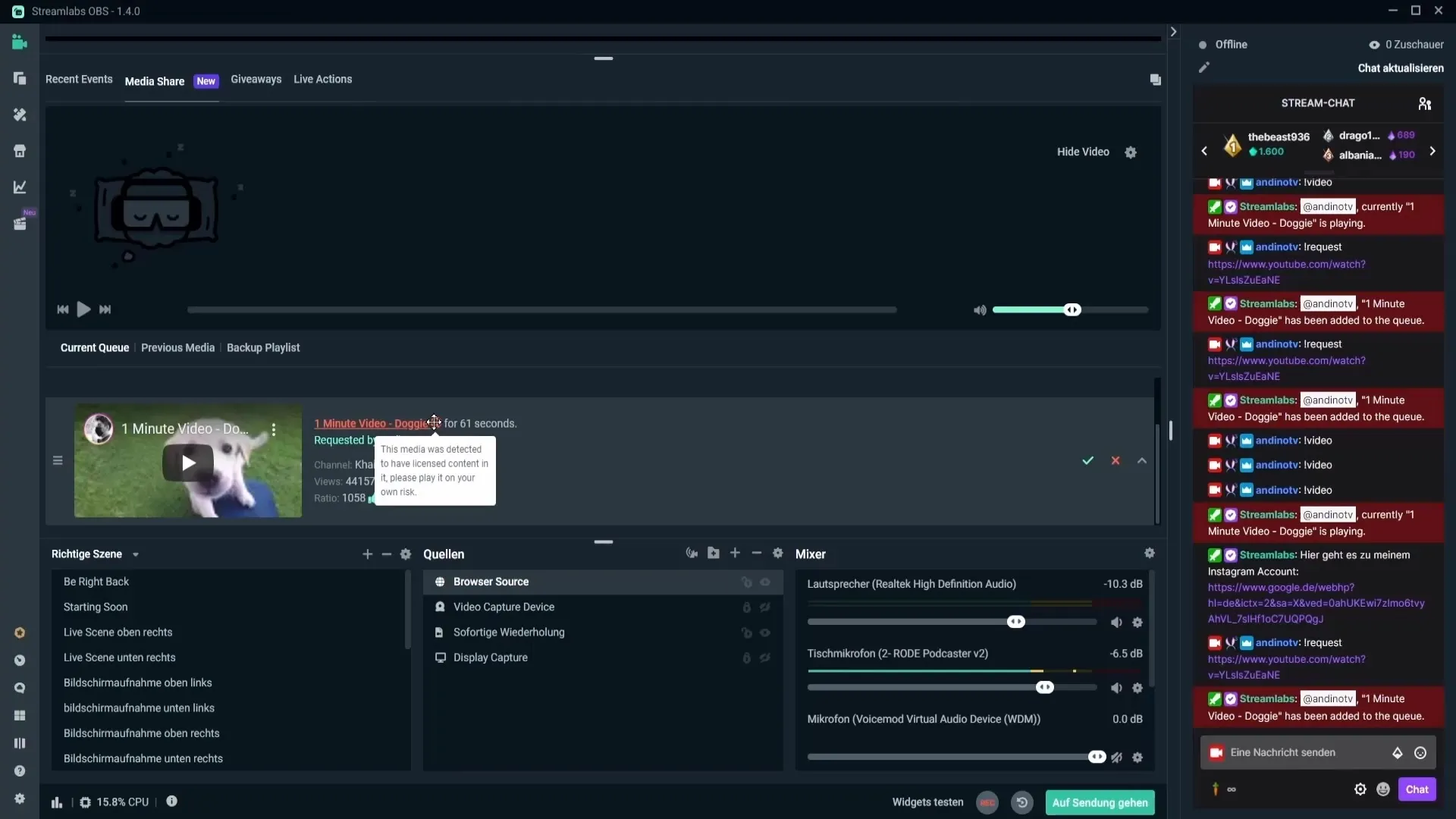
Σύνοψη – Επιτυχής ρύθμιση κοινοποίησης μέσων στο Streamlabs OBS
Η ρύθμιση της κοινοποίησης μέσων στο Streamlabs OBS προσκαλεί τους θεατές σου στην διαδραστικότητα. Με καθαρά βήματα για την ενεργοποίηση, την προσαρμογή και τον έλεγχο των αιτημάτων βίντεο, μπορείς να εμπλουτίσεις την εμπειρία του streaming σου και ταυτόχρονα να δημιουργήσεις επιπλέον πηγές εσόδων.
Συχνές ερωτήσεις
Πώς μπορώ να ενεργοποιήσω τον Cloudbot;Πήγαινε στο dashboard του Streamlabs και ενεργοποίησε τον Cloudbot στα modules.
Μπορώ να αναπαράγω μόνο YouTube βίντεο;Ναι, η κοινοποίηση μέσων υποστηρίζει κυρίως YouTube βίντεο.
Πώς μπορώ να αποκλείσω βίντεο που δεν πρέπει να εμφανίζονται;Χρησιμοποίησε τη λειτουργία blacklist στις ρυθμίσεις κοινοποίησης μέσων.
Τι γίνεται αν ένα βίντεο περιέχει περιεχόμενο με πνευματικά δικαιώματα;Το Streamlabs θα σε προειδοποιήσει ότι μπορείς να αναπαράγεις το βίντεο με δική σου ευθύνη.
Πώς μπορώ να ρυθμίσω την ένταση ενός βίντεο;Χρησιμοποίησε την εντολή “!volume” ακολουθούμενη από έναν αριθμό από 0 έως 100 για την προσαρμογή.


